win7窗口切换快捷键是什么 win7系统窗口切换快捷键在哪
更新时间:2023-10-20 11:11:58作者:run
对于熟练使用win7系统的用户来说,掌握窗口切换快捷键可以大大提高操作效率。那么win7窗口切换快捷键是什么呢?在本文中,我们将为大家详细介绍win7系统窗口切换快捷键在哪,帮助大家更好地利用这一功能,提升工作效率。
具体方法如下:
1、按下快捷键"alt+tab"之后,按住"alt"不放,会出现下图中的情况,然后我们可以使用鼠标选择需要切换进入的窗口。

2、先按住"alt"然后按"tab",每按一次"tab",我们就可以向右切换一次窗口。

3、按下"win+tab",就能够以3D的方式显示出窗口,看起来更加的炫酷,然后就鼠标选择需要打开的窗口即可。
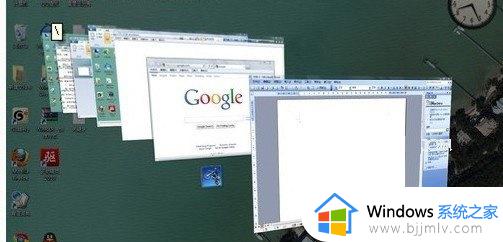
4、快捷键"alt+esc",根据下方任务栏中的窗口顺序进行从右到左的依次切换。
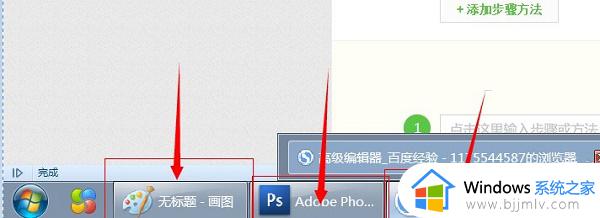
以上就是win7窗口切换快捷键是什么的全部内容,如果您遇到类似的问题,可以参考本文中提到的步骤进行修复,希望对大家有所帮助。
win7窗口切换快捷键是什么 win7系统窗口切换快捷键在哪相关教程
- win7窗口切换快捷键ctrl加什么 win7窗口切换组合键是什么
- windows7切换窗口快捷键是哪个 windows7多个窗口切换快捷键方法
- win7切换窗口的快捷键有哪些 win7如何使用快捷键快速切换窗口
- windows7怎么切换桌面画面 windows7电脑屏幕切换窗口快捷键是什么
- win7切屏幕快捷键有哪些 win7切换屏幕快捷键是什么
- win7投影快捷键ctrl加什么 win7投影切换快捷键是什么
- win7切换输入法怎么操作 win7切换输入法的快捷键是什么
- win7切换桌面1桌面2快捷键是什么 win7快速切换桌面1桌面2如何操作
- win7怎么设置改切换输入法快捷键 win7如何设置切换输入法的快捷键
- win7切换输入法快捷键怎么更改 win7切换输入法快捷键设置方法
- win7系统如何设置开机问候语 win7电脑怎么设置开机问候语
- windows 7怎么升级为windows 11 win7如何升级到windows11系统
- 惠普电脑win10改win7 bios设置方法 hp电脑win10改win7怎么设置bios
- 惠普打印机win7驱动安装教程 win7惠普打印机驱动怎么安装
- 华为手机投屏到电脑win7的方法 华为手机怎么投屏到win7系统电脑上
- win7如何设置每天定时关机 win7设置每天定时关机命令方法
win7系统教程推荐
- 1 windows 7怎么升级为windows 11 win7如何升级到windows11系统
- 2 华为手机投屏到电脑win7的方法 华为手机怎么投屏到win7系统电脑上
- 3 win7如何更改文件类型 win7怎样更改文件类型
- 4 红色警戒win7黑屏怎么解决 win7红警进去黑屏的解决办法
- 5 win7如何查看剪贴板全部记录 win7怎么看剪贴板历史记录
- 6 win7开机蓝屏0x0000005a怎么办 win7蓝屏0x000000a5的解决方法
- 7 win7 msvcr110.dll丢失的解决方法 win7 msvcr110.dll丢失怎样修复
- 8 0x000003e3解决共享打印机win7的步骤 win7打印机共享错误0x000003e如何解决
- 9 win7没网如何安装网卡驱动 win7没有网络怎么安装网卡驱动
- 10 电脑怎么设置自动保存文件win7 win7电脑设置自动保存文档的方法
win7系统推荐
- 1 雨林木风ghost win7 64位优化稳定版下载v2024.07
- 2 惠普笔记本ghost win7 64位最新纯净版下载v2024.07
- 3 深度技术ghost win7 32位稳定精简版下载v2024.07
- 4 深度技术ghost win7 64位装机纯净版下载v2024.07
- 5 电脑公司ghost win7 64位中文专业版下载v2024.07
- 6 大地系统ghost win7 32位全新快速安装版下载v2024.07
- 7 电脑公司ghost win7 64位全新旗舰版下载v2024.07
- 8 雨林木风ghost win7 64位官网专业版下载v2024.06
- 9 深度技术ghost win7 32位万能纯净版下载v2024.06
- 10 联想笔记本ghost win7 32位永久免激活版下载v2024.06